- Главная
- База знаний
- Что делать, если восстанавливаются удаленные задачи в ЛидерТаске?
Что делать, если восстанавливаются удаленные задачи в ЛидерТаске?
Наиболее вероятно это происходит у вас из-за подключенной Active Directory (AD) на windows.
Решить данную проблему можно переносом папки с программой LeaderTask в корень диска С.
По умолчанию папка с программой располагается в папке «Документы» или же «Мои документы» (C:\Users\»Имя пользователя»\Documents\LeaderTask).
Итак, вам необходимо перенести папку «LeaderTask» в корень диска С. Для этого:
1) Если программа LeaderTask запущена, то вам необходимо завершить ее работу:
В интерфейсе программы LeaderTask нажмите на «Меню» и выберите «Завершить ЛидерТаск».
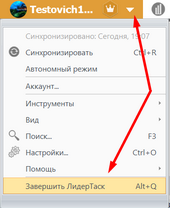
2) Теперь перейдите в папку «Документы» и найдите в ней папку «LeaderTask».
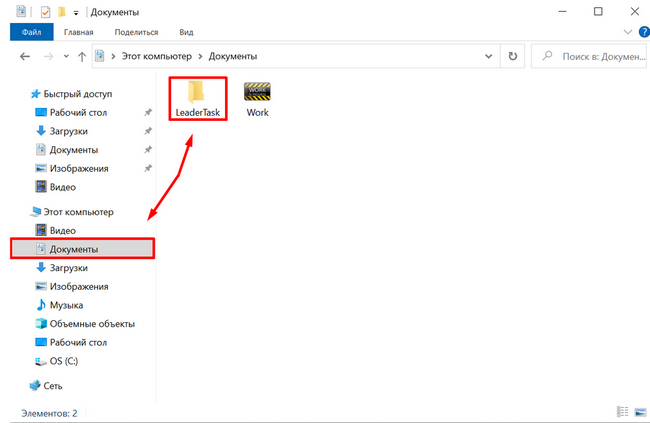
3) Нажмите на папку «LeaderTask» правой кнопкой мыши и выберите «Вырезать».
4) Откройте папку/раздел «Мой компьютер»/ «Этот компьютер».
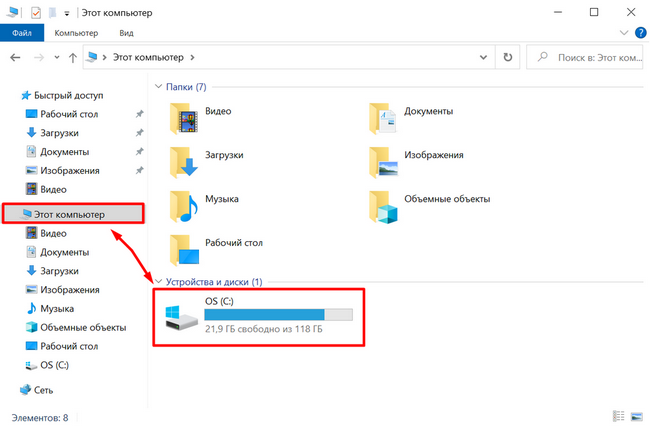
5) Откройте «Диск С»
6) В пустой области «Диска С» кликните правой кнопкой мыши и выберите «Вставить».
7) После того как папка «LeaderTask» перенесется на «Диск С», откройте ее и найдите файл «LeaderTask.exe» (если у вас отключено отображение форматов файлов, тогда вы можете не увидеть приписку «.exe» и вам следует ориентироваться по имени «LeaderTask» и по оранжевому значку/эмблеме у этого файла)
8) Нажмите на файл «LeaderTask.exe» правой кнопкой мыши и выберите «Создать ярлык».
9) Разместите этот ярлык на вашем «Рабочем столе» (старый ярлык можете удалить).